Canvas實現旋轉風車的繪製
- php中世界最好的语言原創
- 2018-03-27 09:23:445085瀏覽
這次帶給大家Canvas實現旋轉風車的繪製,Canvas實現旋轉風車繪製的注意事項有哪些,下面就是實戰案例,一起來看一下。
在進行教學之前,我想聰明的你已經掌握了基本的Canvas基本操作方法,如果對Canvas還不是很了解,那麼我建議你去http://www.w3school.com.cn /tags/html_ref_canvas.asp這裡先熟悉一下;
okey!下圖即是我們完成後的簡單效果,心動不如行動,那麼咱們就進行簡單繪製吧!
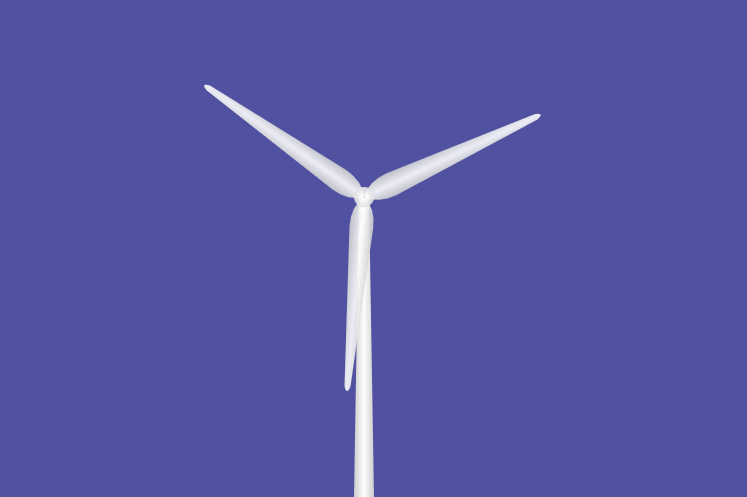
1、定義畫布
#首先我們現在html檔案裡面插入
<!DOCTYPE html>
<html lang="en">
<head>
<meta charset="UTF-8">
<title>Document</title>
<style type="text/css">
body{
padding: 0;
margin: 0;
}
#canvas {
background:#5151a2;
}
</style>
</head>
<body>
<canvas id="canvas" width="800" height="600"></canvas>
</body>
</html>
接下來的核心就是在原生JS環境下,繪製風車;透過JS DOM操作方法取得到canvas元素對象,並透過getContex("2d")取得2D繪圖上下文,透過這個方法就像是要告訴瀏覽器「我們要在這個畫布上繪製2d圖形」;
<script type="text/javascript">
//获取画布的2d上下文
var ctx = document.getElementById("canvas").getContext("2d");
2、繪製風車底座
風車的底座的幾何圖形看似像一個細長細長的梯形,我們可以畫出一個梯形出來,然後填充顏色,這裡為了達到相對較好的效果,使用了顏色漸層填滿的方法;okey!直接看代碼吧~~!
//定义一个函数 ,封装风车的底部基座
function buttom(){
ctx.beginPath(); //开始一条新的绘制路径
var liner = ctx.createLinearGradient(390,600,410,600); //设置变量(颜色渐变的方向-起点-终点)
liner.addColorStop(0,"#ccc"); //设置起点颜色
liner.addColorStop(0.5,"#fff"); //设置中点颜色
liner.addColorStop(1,"#ccc"); //设置终点颜色
ctx.fillStyle = liner; //梯形的填充方式设置为 变量(渐变颜色)
ctx.moveTo(395,300); //提起我们的画笔,起点设置为(395,300)
ctx.lineTo(405,300); //连接起点画线
ctx.lineTo(410,600);
ctx.lineTo(390,600);
ctx.closePath(); //闭合路径
ctx.fill(); //填充梯形
}
buttom(); //要调用函数,才能在浏览器显示
我們來看看頁面中的效果,是不是很簡單?
(我感覺我話有點多哦~!~!)
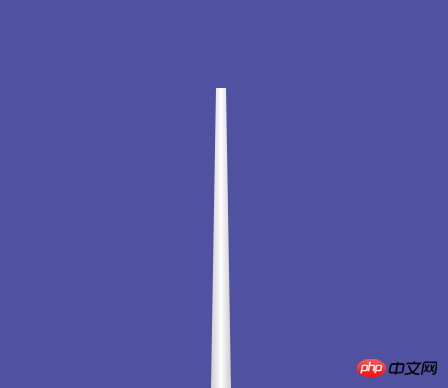
3、畫葉子
接下來的部分將是這個動畫中最關鍵的地方,首先我們分析一下葉子的結構,三片葉子夾角為120°,而且每片葉子的形狀是相同的;他們有一個圓心,你心中或許也有疑問,先畫圓心還是先畫葉子?葉子的形狀該怎麼畫呢?葉子可不可複製貼上呢?答案當然是可以的,Let's do it! 思路分析:1)、由於3片葉子的形狀是一模一樣,我們只需要畫出一片葉子,第二第三片葉子直接copy就行了,聰明的我們是不是應該給這個葉子的畫法封裝一個函數呀?就叫它bind( )函數吧! !每次調用它就可以了!哎!你們TM太機智了2)、三片葉子有一個圓心,繪製葉子的時候為了方便取座標值,我們將圓心從畫圖的左上角移動梯形頂部,這樣我們繪製葉子會方便很多!這裡使用了translate()方法,移動座標系!
3)、最難的一點就是理解這裡動畫是怎麼實現的,因為動畫原理會影響到我們畫葉子的文檔結構: #首先我們先新建一個繪圖環境,我們稱它為環境1,我們在環境1上畫完第一片葉子;然後在 第一個繪圖環境前提下旋轉120°新建第一個繪圖環境2,再此基礎上調用畫葉子的函數bind( ) ,繪製二片葉子;第三片葉子的繪製方法如法炮製,在環境2的基礎上旋轉120°,新建環境3,調用繪製葉子函數bind( )畫第三片葉子;
#首先我們先新建一個繪圖環境,我們稱它為環境1,我們在環境1上畫完第一片葉子;然後在 第一個繪圖環境前提下旋轉120°新建第一個繪圖環境2,再此基礎上調用畫葉子的函數bind( ) ,繪製二片葉子;第三片葉子的繪製方法如法炮製,在環境2的基礎上旋轉120°,新建環境3,調用繪製葉子函數bind( )畫第三片葉子;
如果要實現動畫,我們只需要旋轉第一片葉子的繪圖環境1,第二片葉子和第三片葉子都是參照環境1為基準畫出來的,是不是也跟著動起來了呢? ? 彈幕:666666
#4)、最後就是一些基本的外觀樣式除錯的囉!例如顏色漸層啊,透明度啊,之類的!
######畫葉子##################畫這個葉子形狀的時候我是慢慢調試的,我的審美相當low,原諒我只能畫出這樣的葉子,當然想像力豐富的同學可以根據自己喜好來繪製,不過大體思路是一致的;######這裡我聲明了一個變量var num = 0;,作為環境1旋轉度數變化的一個參數: 那麼咱就直接看程式碼吧! ! ! ###var num =0;
function yezi(){
ctx.save(); //保存默认情况下的canvas变换状态
ctx.beginPath();
ctx.translate(400,300);
// ctx.globalAlpha = 0.9;
// 设置第一次状态下 坐标系旋转度数
ctx.rotate((Math.PI/180)*num);
var liner1 = ctx.createLinearGradient(30,-12,30,12); //这里设置颜色渐变填充的样式
liner1.addColorStop(0,"#ccc");
liner1.addColorStop(0.5,"#fff");
liner1.addColorStop(1,"#ccc");
ctx.fillStyle = liner1;
ctx.save(); //保存第一次状态 平移坐标系变换
ctx.beginPath();
bind(); //调用函数
//绘制第二片叶子
ctx.beginPath();
ctx.rotate((Math.PI/180)*120); //坐标系旋转120°
ctx.save(); //保存旋转坐标系状态,为第三片叶子做铺垫
bind(); //调用函数
//绘制第三片叶子
ctx.beginPath();
ctx.rotate((Math.PI/180)*120); //坐标系旋转120°
ctx.save();
bind(); //调用函数
ctx.restore(); //回复第3次状态前(旋转坐标系)
ctx.restore(); //回复第2次状态前(旋转坐标系)
//绘制叶子中心圆圈
ctx.beginPath();
var arcgradient = ctx.createRadialGradient(0,0,0,0,0,16);
arcgradient.addColorStop(0,"#ccc");
arcgradient.addColorStop(0.1,"#fff");
arcgradient.addColorStop(1,"#ccc");
ctx.arc(0,0,10,0,Math.PI*2);
ctx.fillStyle = arcgradient;
ctx.fill();
ctx.restore(); //回复第1次状态前(平移坐标系)
num+=5; //第一状下 环境1 态坐标系旋转度数增加********************************这个num使得环境1的旋转角度在不停的变化,**********************************************
ctx.restore();
}
//绘制每片叶子都重复的代码,这里做一个函数包装
function bind(){
ctx.moveTo(0,0);
ctx.quadraticCurveTo(10,-12,30,-12); //比赛尔曲线
ctx.lineTo(190,-3);
ctx.quadraticCurveTo(200,0,190,3);
ctx.lineTo(30,12);
ctx.moveTo(0,0);
ctx.quadraticCurveTo(10,12,30,12);
ctx.fill();
}
4、设置动画
动画这部分就比较简单了,设置定时器,清除画布,调用函数;大功告成,打完收工!!!
setInterval(function(){
ctx.clearRect(0,0,800,600); //每次执行代码前,都要将画布清空,不然画出的图形会滞留在画布上;
buttom(); //调用函数
yezi();
},50);
相信看了本文案例你已经掌握了方法,更多精彩请关注php中文网其它相关文章!
推荐阅读:
以上是Canvas實現旋轉風車的繪製的詳細內容。更多資訊請關注PHP中文網其他相關文章!

